
Коли ви використовуєте будь-який комп’ютер, смартфон або планшет Apple, Apple ID є невід’ємною частиною не лише першочергової настройки пристроїв, але й отримання найкращих результатів під час їх використання. Коли ви платите премію за використання екосистеми, яка "просто працює", відсутність ідентифікатора Apple шкодить цьому досвіду.
Примітка : У цьому посібнику ми збираємось зробити припущення, що у вас вже працює iPhone або iPad, і що вам потрібно створити додатковий ідентифікатор Apple. Ці кроки однакові, навіть якщо ви налаштовуєте новий пристрій. Коли ви дійдете до точки введення свого ідентифікатора Apple, натисніть "Забули пароль або не маєте ідентифікатора Apple", перш ніж натиснути "Створити безкоштовний ідентифікатор Apple" і слідувати процедурі.
Весь процес починається, як і багато хто, у додатку Налаштування. Якщо ви ввійшли в обліковий запис Apple ID зараз, торкніться його у верхній частині екрана, а потім торкніться опції «Вийти» в самому низу.
Після виходу (або якщо ви ще не ввійшли) торкніться опції "Увійти на iPhone" у верхній частині екрана.
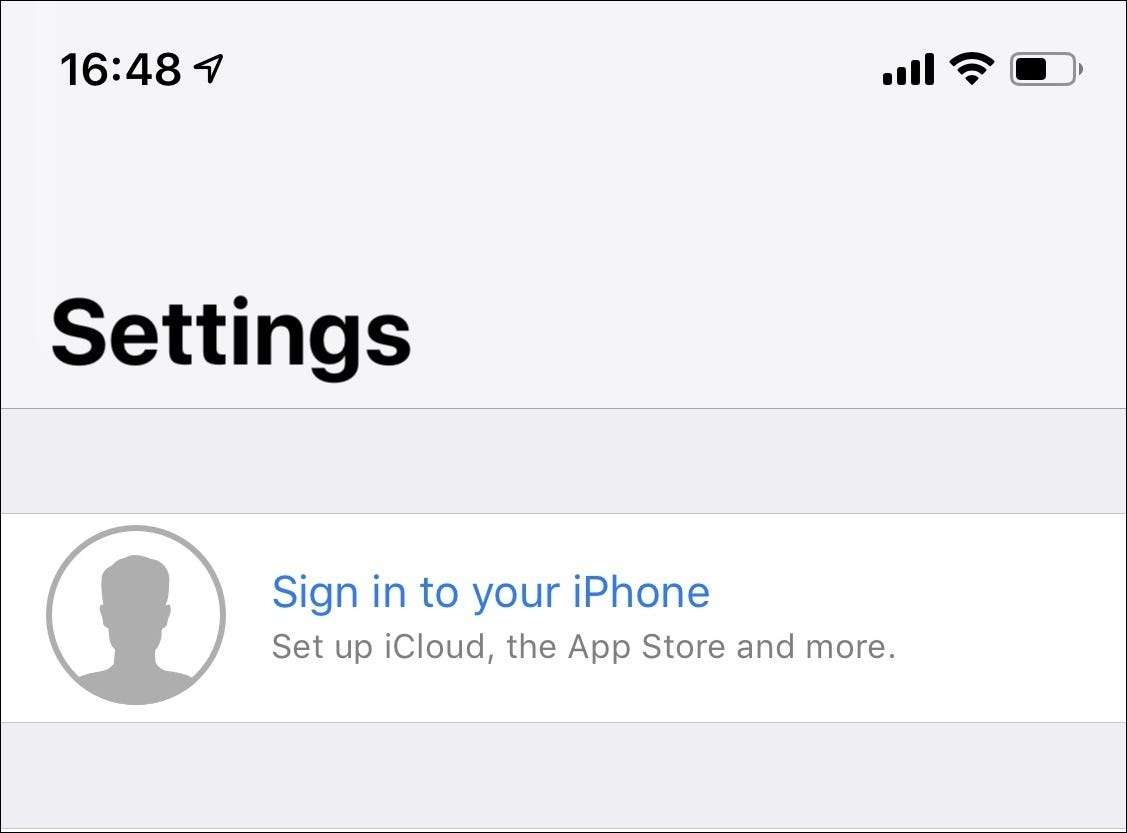
Натисніть посилання «Немає ідентифікатора Apple або його забули», а потім натисніть опцію «Створити ідентифікатор Apple», як тільки з’явиться нове вікно.
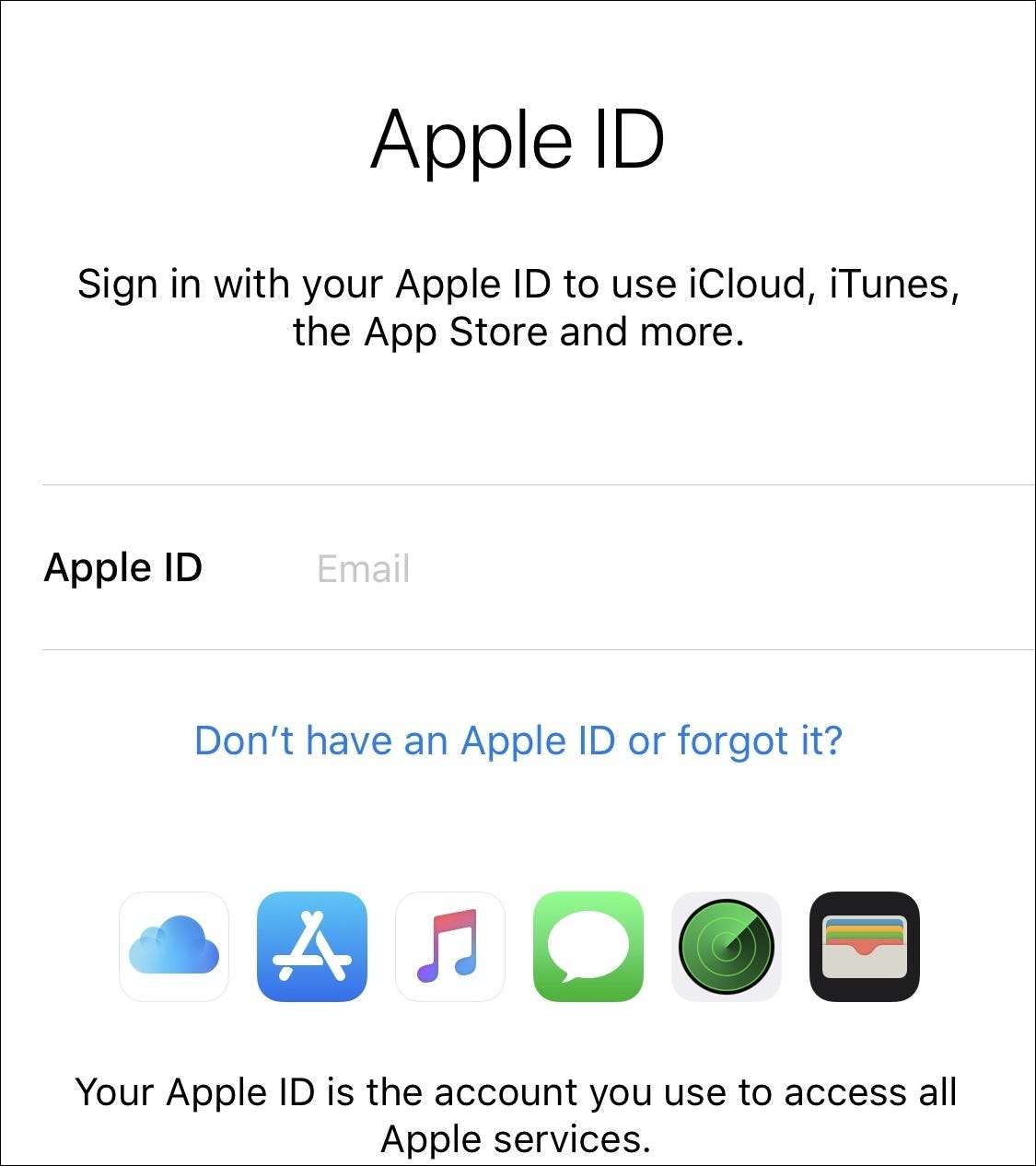
Тепер вам потрібно пройти процес і надати Apple інформацію, необхідну для створення облікового запису. Сюди входить введення дати народження та повного імені. Закінчивши це, натисніть кнопку «Далі», щоб продовжити.
На цьому етапі вам пропонують два варіанти. Ви можете створити обліковий запис із новою безкоштовною адресою електронної пошти iCloud або призначити нову адресу електронної пошти новому ідентифікатору Apple. Якщо ви не хочете або не потребуєте додаткової адреси електронної пошти, введення вашої існуючої - це, можливо, шлях сюди. І ви можете використовувати будь-яку потрібну адресу - Gmail, Outlook.com, власний домен тощо.
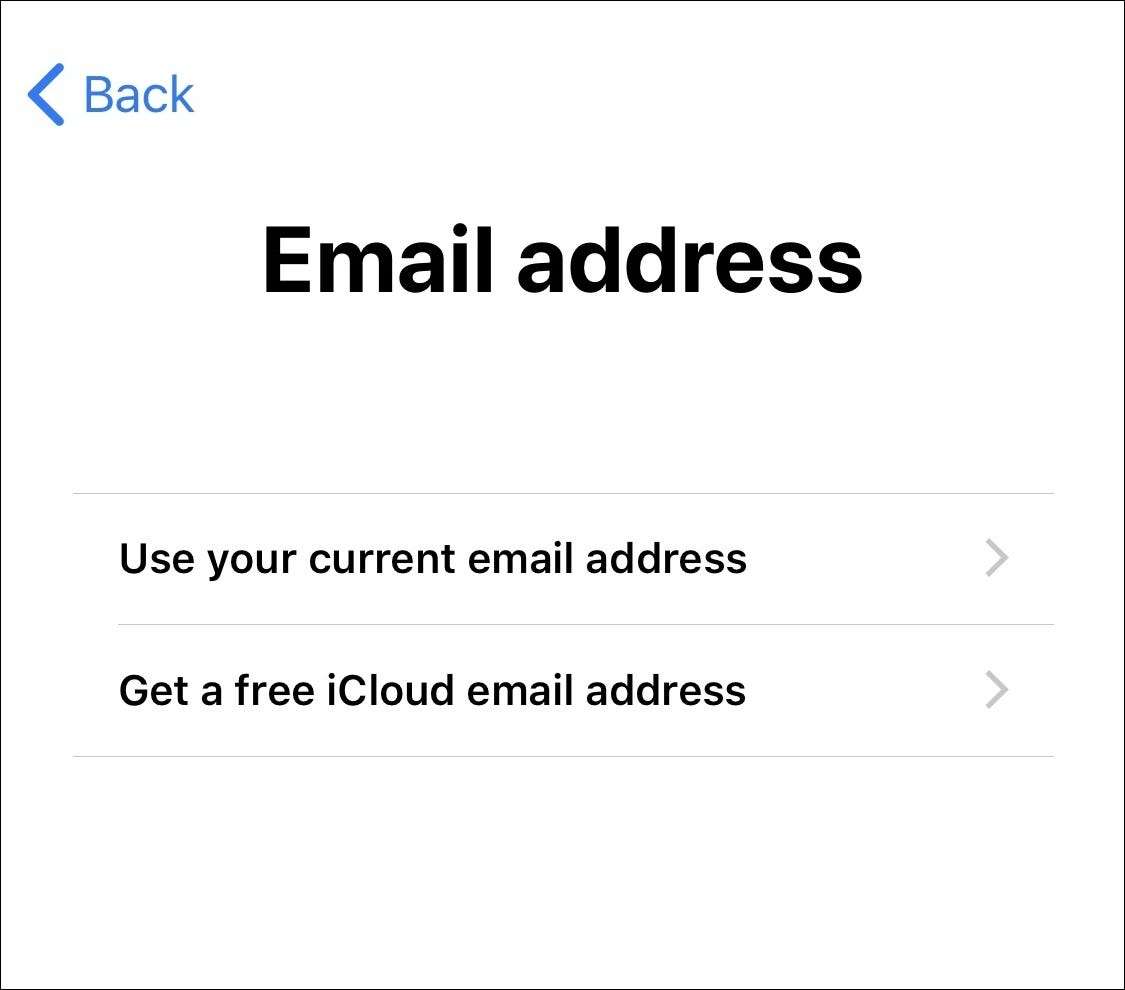
Далі вам потрібно буде створити та підтвердити пароль. Обов’язково створити надійний, унікальний пароль тут, оскільки кожен, хто отримує доступ до вашого ідентифікатора Apple, фактично матиме ключі від королівства. Чи можемо ми бути настільки сміливими, щоб запропонувати вам використовувати a менеджер паролів тут якщо ви цього ще не зробили?
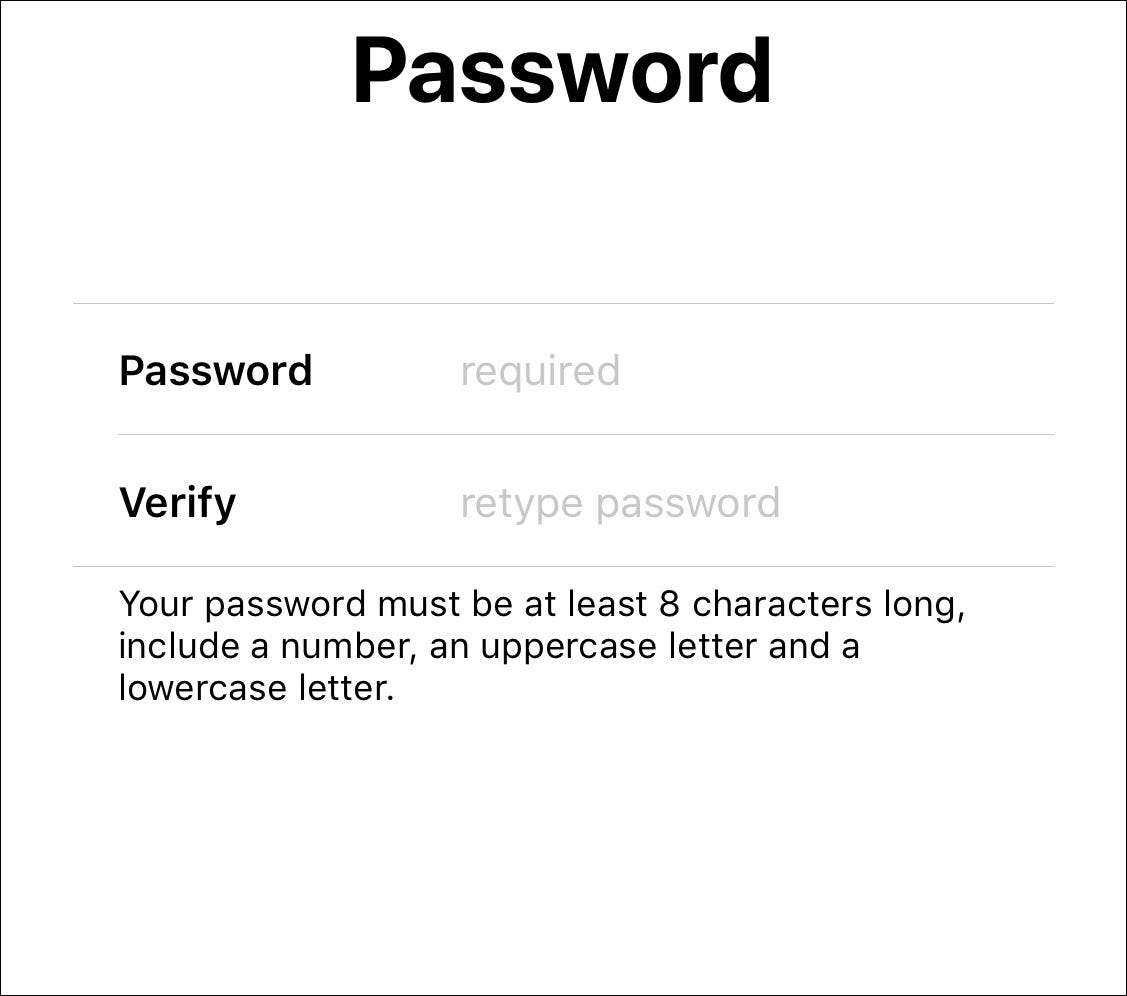
Як остаточний рівень безпеки, Apple вимагає вибрати або ввести номер телефону для підтвердження особи. Ви отримаєте SMS або дзвінок на цей номер під час процесу створення Apple ID.
Далі - частина, якої всі чекають, погоджуючись із Загальними положеннями та умовами Apple. Якщо ви не згодні, ви не зможете створити ідентифікатор Apple. Вам також буде запропоновано ввести пароль вашого пристрою, якщо він налаштований.
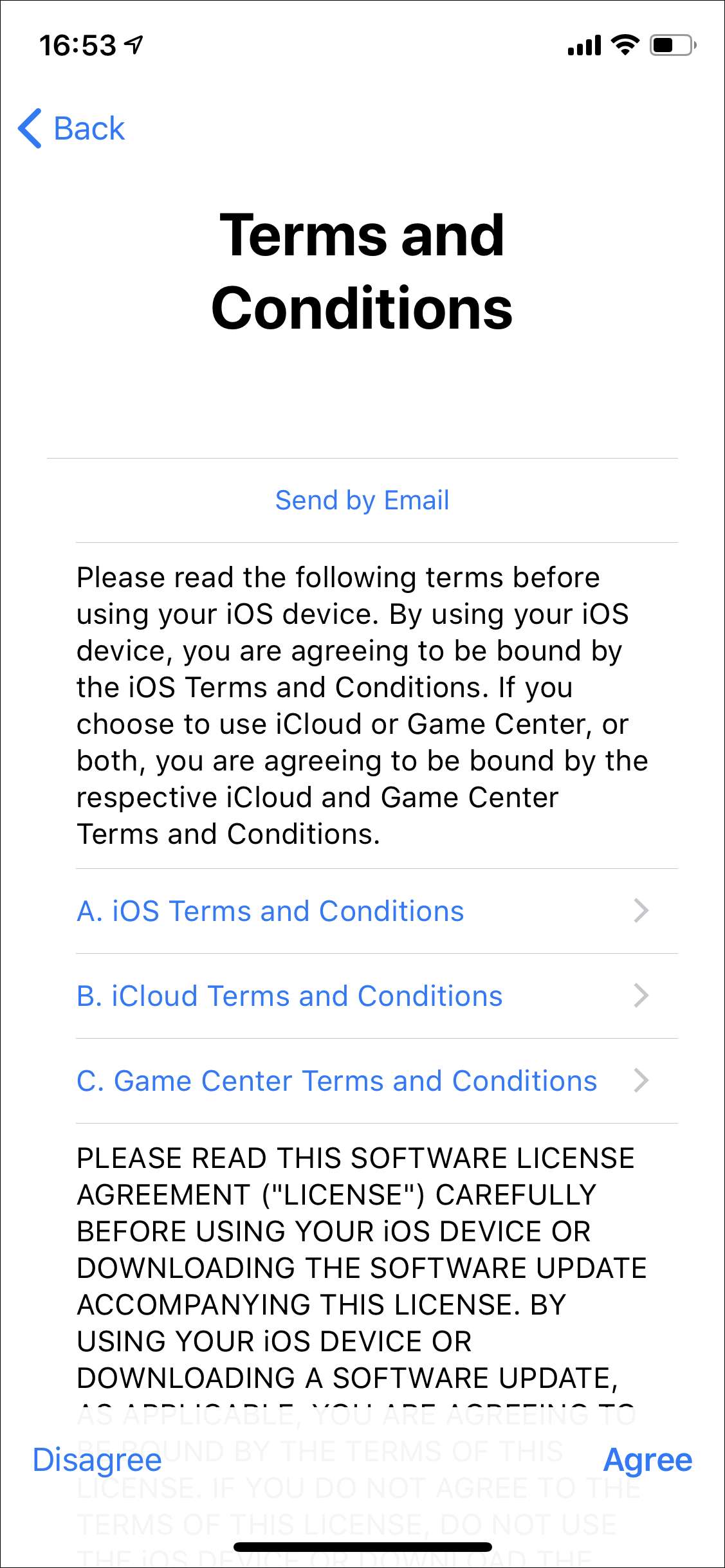
Далі вам потрібно буде підтвердити свою електронну адресу, ввівши код, який ви отримаєте. Потім вам потрібно буде вирішити, чи хочете ви об’єднати свої дані iCloud з даними із Safari, нагадувань, контактів та календарів. Виберіть "Об'єднати" або "Не об'єднувати" залежно від ваших уподобань.
І готово! Тепер ви можете встановити будь-яку адресу та платіжну інформацію, якщо потрібно. Ви також можете налаштувати спільний доступ до сім’ї, якщо це буде щось на вашому радарі.







